SAM-TB
首页
我的数据
我的分析
我的样本
帮助中心
FAQ
English
登录
##单样本变异检测 ###操作说明 (1)创建分析: 对于已经完成测序数据上传的样本,用户可通过以下两种方式启动“单样本变异检测“分析: ①创建一个样本的“单样本变异检测”分析 点击“+新建分析”, 选择“单样本变异检测”。在跳转页面点击“选择样本”选择一个样本,或者点击“创建样本”创建一个新样本。点击“修改分析参数”进行参数修改。最后,点击“开始分析”启动分析。若分析参数没有没修改,网站将使用默认参数进行分析。  注:创建新样本需要上传(如果数据没有上传)或添加样本对应的测序数据。  ②创建多个样本的“单样本变异检测”分析: 点击进入“我的数据”页面,点击右上角头像,选择“分析设置”,进入页面后设置分析和质控参数,然后点击“批量创建分析“,在弹出的浮窗中点击“下载样本导入模板”下载模板文件,按照模板填写样本信息,再将编辑完的文件上传至网站。上传成功后,网站将自动开始多个样本的“单样本变异检测”分析。若分析参数没有被修改,网站将使用默认参数进行分析。 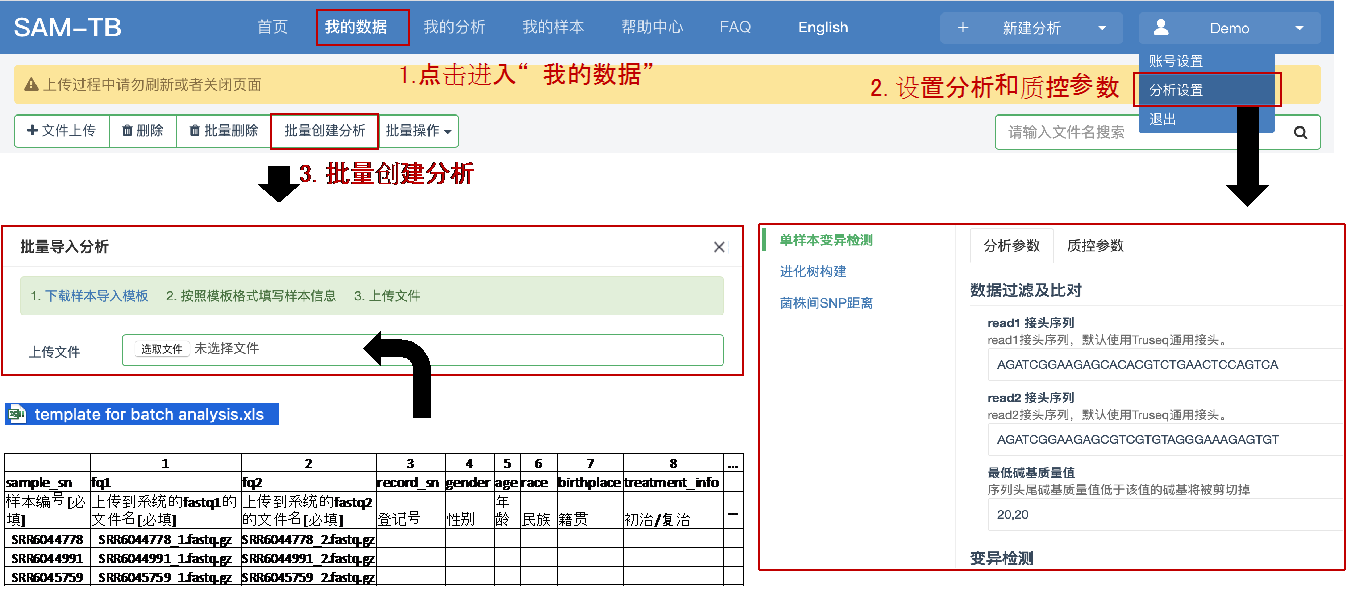 (2)终止分析: 分析开始后,对于“分析状态”为“运行中”的样本,可以通过以下两种方式终止分析: ①勾选样本,点击“批量操作”,选择“批量终止” 终止所选样本的分析。 ②点击分析编号,进入 “分析首页”,点击页面下方的“终止任务”来终止分析。 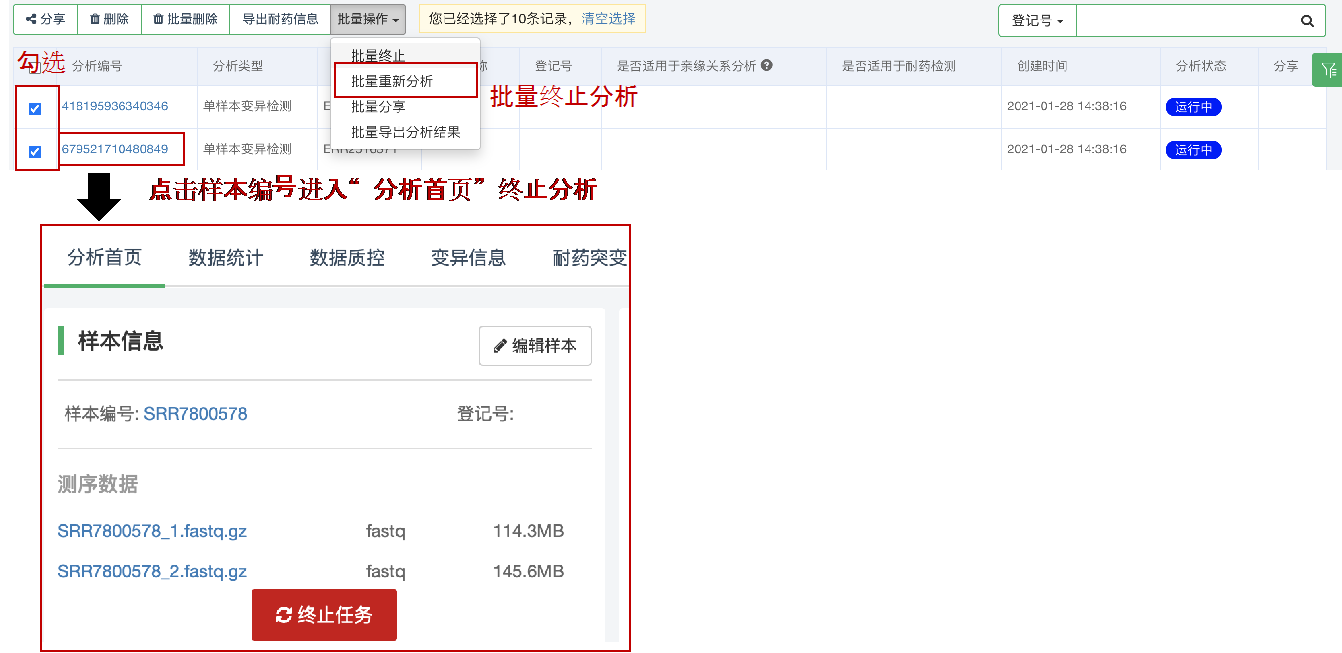 (3)重新分析:运行“出错”的分析可以通过以下两种方式进行重新分析: ①点击右上角头像,选择“分析设置”,进入页面后修改分析参数或质控参数。返回“我的分析”页面,勾选样本,点击“批量操作”并选择“批量重新分析” 对所选样本进行重新分析。 ②点击分析编号,进入样本的“分析首页”,点击页面下方的“修改分析参数”进行参数修改,并点击“重新分析”对样本进行重新分析。 注意:也可使用默认参数进行重新分析。重新分析后,旧的结果会被覆盖。 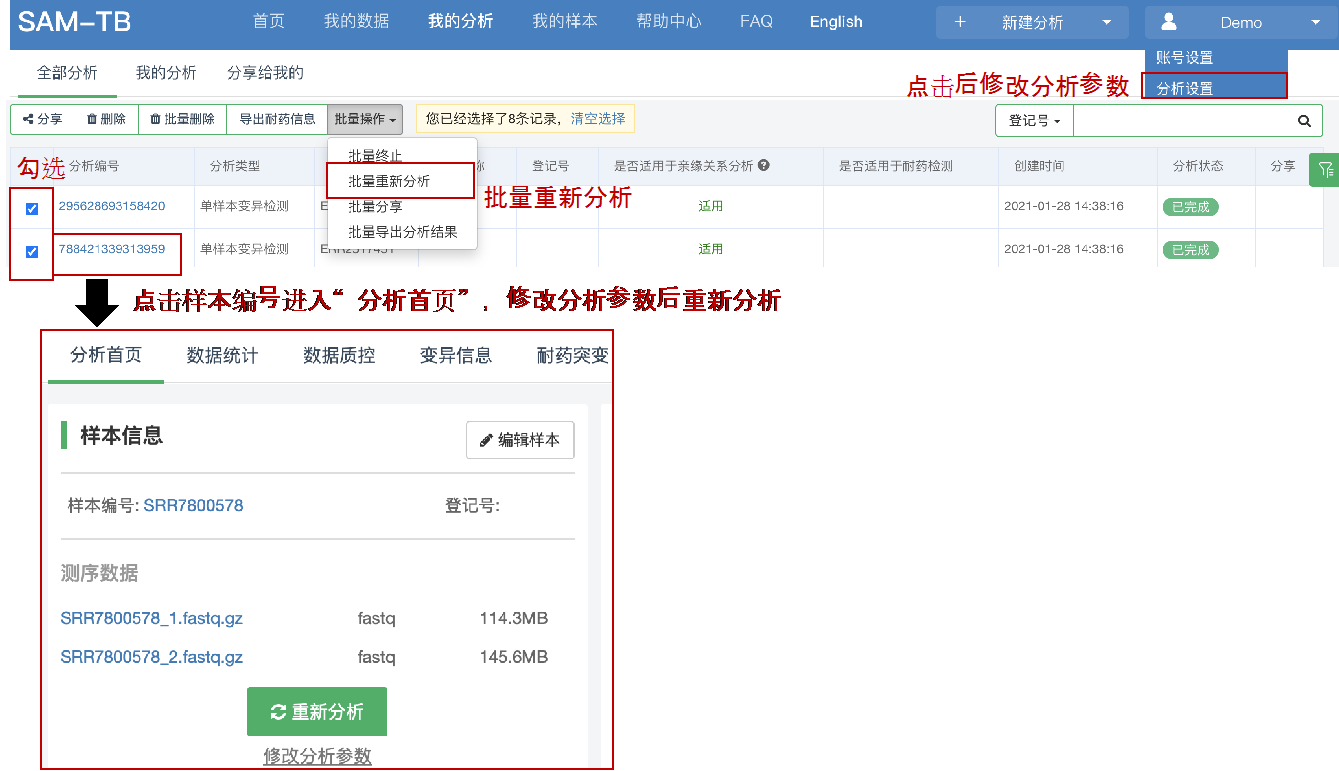 ###结果说明 分析正常完成后,点击分析编号可查看样本的分析结果。通过点击二级导航栏中的“分析首页”、“数据统计”、“数据质控”、“变异信息”、“cgMLST”、“耐药突变”和“分析报告”,可以切换至不同的分析结果页面。  (1)“分析首页”页面展示分析日志以及主要的分析结果。 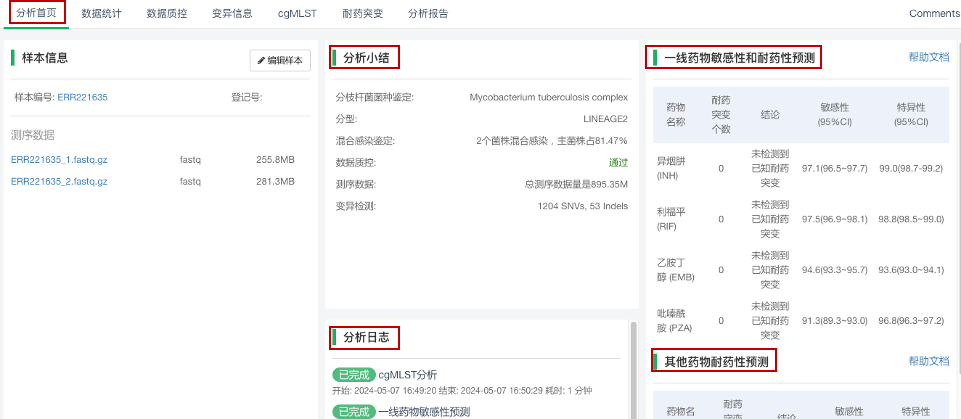 (2)“数据统计”页面详细展示了测序数据质量、测序深度分布、变异检测统计等结果。 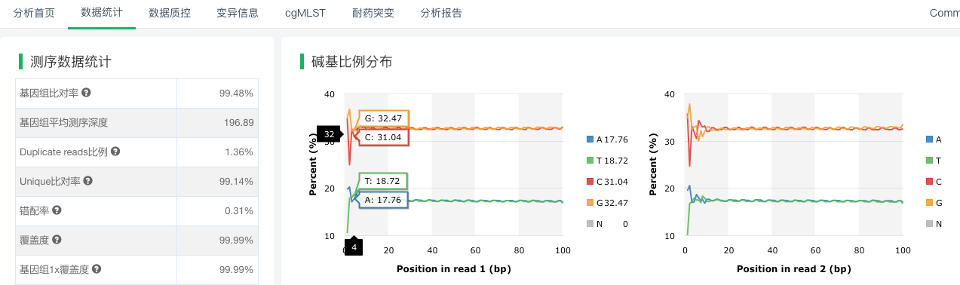 (3)“数据质控”页面展示本次分析的质控结果,包括测序数据预处理步骤质控和基因组比对步骤质控。 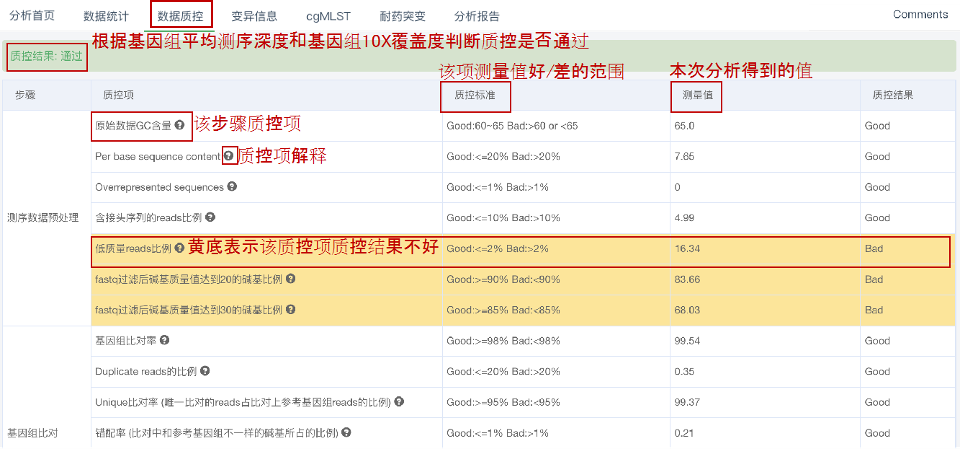 注:网站通过“基因组平均测序深度”和“基因组10X覆盖度”两个指标判断质控是否通过。但如果“数据预处理”步骤有多项指标质控结果为“bad”,提示样本测序质量不好,即使质控通过,也可能影响一线药物敏感性预测结果。同理,若“基因组比对”步骤有多项指标质控结果为“bad”,也可能影响一线药物敏感性预测结果。 (4)“变异信息”页面展示本次分析变异检测的结果。点击“导出位点”导出所有变异信息。在搜索框中输入基因名搜索该基因上的所有变异。点击页面右侧的筛选图标,可进行变异筛选和排序。 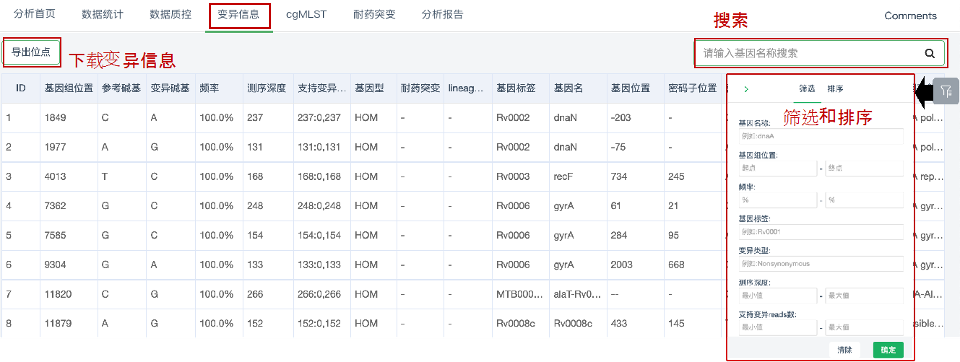 (5)“cgMLST”页面展示样本的cgMLST等位基因谱。点击“导出位点”导出所有cgMLST基因对应的基因型。在搜索框中输入基因名搜索指定基因的基因型;点击页面右侧的筛选图标可进行筛选和排序。 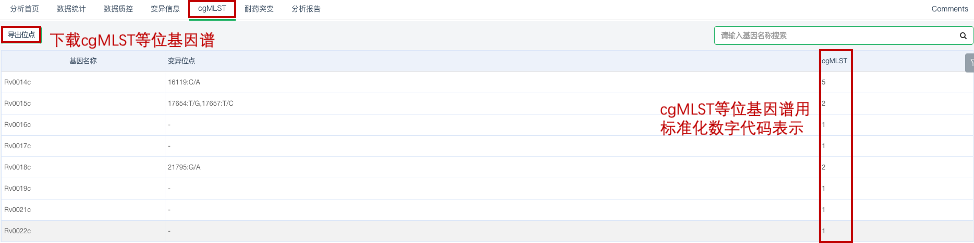 (6)“耐药突变”页面展示本次分析得到的耐药突变。点击“导出位点”导出所有耐药突变信息。在搜索框中输入基因名搜索该基因上的所有耐药突变。点击页面右侧的筛选图标,可进行耐药突变筛选和排序。 (7)“分析报告”页面综合展示本次“单样本变异检测”的结果,包括菌种鉴定/菌株分型、混合感染鉴定、cgMLST分析、耐药预测及耐药突变等结果。点击右上角“下载word版”可下载word版的分析报告。
<< 返回帮助中心
标题:
描述:
感谢您使用我们的服务,我们将尽快邮件回复您。